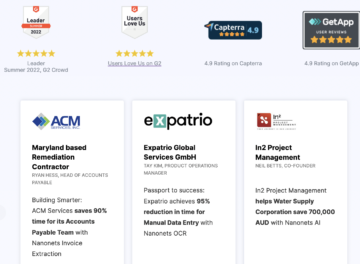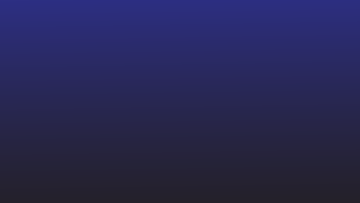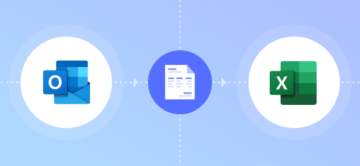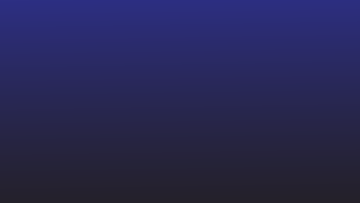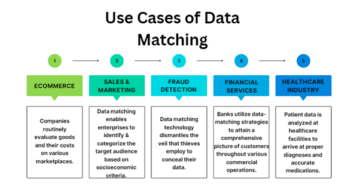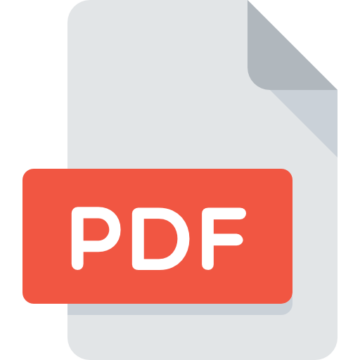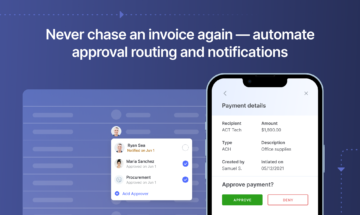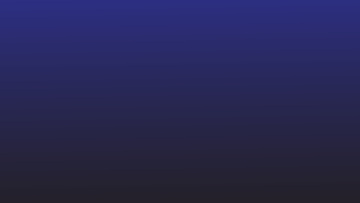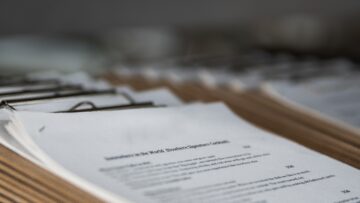Jopa digitaaliaikana monet meistä ovat mukavia kirjoittamalla ideoita kynällä ja paperilla. Mutta entä jos sinun on muutettava nämä käsinkirjoitetut muistiinpanot digitaaliseksi, muokattavaksi tekstiksi? Sen manuaalinen kirjoittaminen on ok, jos sinulla on lyhyt muistiinpano, mutta jos huomaat tekeväsi sitä usein, on aika käyttää käsinkirjoituksen tekstiksi -muunninta.
Käsinkirjoitus tekstiksi -muunnostyökalut käyttävät OCR-tekniikkaa käsinkirjoitettujen asiakirjojen muuntamiseen muokattavaksi tekstiksi sekunneissa. Näin ideoiden järjestäminen ja jakaminen on helpompaa. Käsinkirjoitustyökalut voivat säästää aikaa ja vaivaa ja avata uusia mahdollisuuksia ideoiden yhteistyöhön.
Tässä blogissa tutkimme erilaisia käsinkirjoitus-tekstiksi työkaluja ja kuinka voit käyttää niitä virtaviivaistaaksesi työnkulkuasi ja parantaaksesi tuottavuuttasi.
Muunna monimutkaiset käsinkirjoitetut muistiinpanot tekstimuotoon välittömästi käyttämällä Kuva tekstiksi muunnin. Kokeile ilmaiseksi.

8 parasta käsinkirjoitusta tekstiohjelmistoon
Nanonetit
Nanonets on tekoälyyn perustuva tekstintunnistusohjelmisto, joka tunnistaa käsinkirjoitetun tekstin yli 40 kielellä. Nanonets käyttää edistynyttä OCR-tekniikkaa käsinkirjoitettujen asiakirjojen muuntamiseen tekstimuotoon. Syötä mikä tahansa käsin kirjoitettu asiakirja OCR API:hen ja näet heti tulokset. Voit myös automatisoida käsinkirjoituksen muuntamisen tekstiksi käyttämällä koodittomia työnkulkuja.
Käsinkirjoituksen tekstiksi muuntamisen lisäksi Nanonetit voivat myös automatisoida kaiken manuaalisen tiedonsyöttöprosessit. Voit automatisoida tietojen poiminta, asiakirjojen käsittely, ja todentamisprosessit tehokkuuden parantamiseksi.
Yli 500 yritystä ja yli 30,000 XNUMX ihmistä ympäri maailmaa luottavat Nanonetsiin tekstin poimimiseen kuvista.
Plussat
- Helppo käyttää
- Ilmaiset suunnitelmat
- Moderni käyttöliittymä – Intuitiivinen käyttöliittymä
- Ei koodialustaa
- 5000 + integraatiota
- 24 × 7 -tuki kaikille
- Ammattitaitoiset OCR-palvelut
MIINUKSET
- Ei vie docx-muodossa
Microsoft OneNote
Microsoft OneNote on yksi parhaista sovelluksista käsinkirjoitettujen muistiinpanojen tunnistamiseen ja digitointiin, ja se toimii kaikilla laitteilla. Tämä sovellus käyttää erinomaista OCR-tekniikkaa ja tarjoaa runsaasti ominaisuuksia sujuvaan toimintaan. Tämän sovelluksen OCR-tekniikka on erittäin yksinkertainen ja auttaa sinua käyttämään arvokasta aikaasi ja energiaasi muiden maailmojen kanssa asioimiseen jättäen samalla tehtävän muuntaa käsinkirjoitetut muistiinpanot tekstiksi itse sovellukselle.
Microsoft OneNoten plussat:
- Se auttaa järjestämään muistiinpanoja yksinkertaisella ja segmentoidulla tavalla
- Se merkitsee huomautukset, jotka on käsiteltävä tai tarkistettava
- Muistiinpanojen jakaminen ja yhteistyö tiimin jäsenten kanssa
Microsoft OneNoten miinukset:
- Vaikea integroida muihin ulkoisiin alustoihin
- Muistiinpanoihin sisällytettävistä elementeistä puuttuu
- Kehittyneiden ominaisuuksien, kuten upotusten, linkittämisen, kokonaisten sivuelementtien jne., puute.
- Vapaan säilytystilan tarve
- Käyttöliittymää voi parantaa hieman paremmin.
Office Lens
Microsoftin kehittämä Office Lens toimii vain Android-laitteissa. Tämä sovellus on integroitu Office Suite -sovelluksiin.
Office-objektiivi voi muuntaa kuvan tekstiksi käyttämällä kameran kuvia. Tämä käsinkirjoituksen tunnistussovellus on helppokäyttöinen. Käsinkirjoituksen muuntaminen tekstiksi on sujuvaa ja intuitiivista. Se on myös ilmainen, joten mainoksista ei tarvitse huolehtia.
Office Lensin plussat:
- Helppo skannata minkä tahansa tyyppisiä kuvia
- Voit tallentaa tiedostot tai muuntaa ne pdf- tai Word-muotoon.
- Käyttäjäystävällinen käyttöliittymä.
Office-objektiivin miinukset:
- Asiakirjat on ensin tallennettava.
- Tiedoston liittäminen on vaikeaa kopioimatta sitä acrobatiin.
- Muokkausvaihtoehtoja on rajoitettu.
PhotoScan
Photoscan-sovellus on saatavilla Windowsille ja on ilmainen. Se auttaa muuttamaan käsinkirjoituksen tekstiksi. Se voi myös muuntaa käsin kirjoitetun tekstin tiedostoiksi ja asiakirjoiksi. Siinä on monia ominaisuuksia, kuten a QR-koodinlukija, viivakoodinlukija, jne. Sen avulla käyttäjät voivat myös käyttää tietokoneen kameraa tekstin nopeaan tunnistamiseen.
PhotoScanin plussat:
- Helppo käyttää
- Erinomainen hakutoiminto
- Yksinkertainen mutta houkutteleva käyttöliittymä
PhotoScanin miinukset:
- Se ei mahdollista tekstimuodon vaihtamista.
- Muutoksia ei voi kumota.
- Tehtäviä lisättäessä ei lähetetä ilmoituksia.
- Sen pitäisi sisältää enemmän muotoiluvaihtoehtoja.
Muunna monimutkaiset käsinkirjoitetut muistiinpanot tekstimuotoon välittömästi käyttämällä Kuva tekstiksi muunnin. Kokeile ilmaiseksi.

Adobe Scan
Adobe Scan OCR -sovellus Android-alustalla. Sitä käytetään käsinkirjoituksen muuntamiseen tekstiksi OCR-tekniikalla. Tämä sovellus on helppokäyttöinen, ja se on yksi tunnetuimmista sovelluksista, joka auttaa skannaamaan asiakirjoja ja tallentamaan ne laitteeseen.
Sitä käytetään käsinkirjoitettujen muistiinpanojen muuntamiseen muokattavaksi tekstiksi napin painalluksella.
Adobe Scanin plussat:
- Se auttaa yhdistämään useita pdf-tiedostoja yhdeksi asiakirjaksi.
- Mahdollistaa asiakirjojen turvallisen lähettämisen
- Asiakirjojen skaalaus helpottamaan katselua.
Adobe Scanin miinukset:
- Kirjasimet eivät täsmää muokkauksen aikana.
- Muotoiluongelmat
- Kun tekstiä muunnetaan Wordista, sen muotoilua on usein parannettava.
- Asiakirjoja luotaessa on asetteluongelmia.
CamScanner
CamScanner on toinen suosittu Android OCR-työkalu. Mutta OCR-ominaisuus tulee vain pro-version mukana.
Camscanner on kuuluisa asiakirjojen skannausohjelmisto, mutta OCR-ominaisuus on saatavilla maksullisessa versiossa. CamScanner voi poimia tekstiä käsinkirjoitetuista skannatuista PDF-kuvista helposti. Helppokäyttöisen käyttöliittymän ansiosta se on loistava valinta käsinkirjoituksen muuntamiseen tekstiksi.
CamScannerin plussat:
- Se vie vähemmän tilaa
- Se on yhteensopiva kaikkien laitteiden kanssa.
- Sisältää edistyneitä värifontteja ja rajausvaihtoehdon.
CamScannerin miinukset:
- Käyttäjät eivät voi käyttää toimintoja, joita ei ole päivitetty pro-versioon.
- Tiedostojen muuntaminen vie enemmän aikaa.
- Vanhoissa laitteissa tiedostot voivat kaatua.
- Mainokset ilmaisessa versiossa.
Pdf skanneri
PDF-skannerissa on sisäänrakennettu OCR-ominaisuus, joka on saatavilla ilmaiseksi. Sitä voidaan käyttää myös offline-tilassa. Se muuntaa käsin kirjoitetun tekstin tekstiksi yli 100 kielellä. Sen avulla voit myös muokata käsinkirjoitettua tekstiä ennen sen tallentamista.
Pdf-skannerin plussat:
- Helppo käyttää
- Se voi toimia kaikilla laitteilla
- Tarjoaa parhaan optimoidun laadun automaattisen tekstin ja grafiikan parannusominaisuuden ansiosta.
Pdf-skannerin miinukset:
- Sen mukana tulee paljon mainoksia
- Premium-tilauksen vaatimus kuvan muuntamiseksi tekstiksi
- Myös vesileimojen poistamiseen tarvitaan tilaus
- Pilvien jakamisominaisuuksien käyttö on haastavaa.
Tulostettava kynä
Pen-to-print muuntaa käsinkirjoituksen helposti tekstiksi.
Se auttaa luomaan haettavissa olevaa ja muokattavaa tekstiä, joka voidaan tallentaa mille tahansa laitteelle. Lisäksi se auttaa palauttamaan tekstit yli 50 kielelle. Asiakirjojen ja tiedostojen muodossa olevat tekstit voidaan myös muuntaa kuvista.
Tulostettavan kynän plussat:
- Erinomainen OCR-asiakirjojen skannaus
- Auttaa tarkentamaan skannattua tekstiä
- Siinä on kehittyneet ja joustavat OCR-asetukset
- Sen mukana tulee korkealaatuiset muokkaus- ja asiakirjojen vertailutyökalut
Tulostettavan kynän miinukset:
- Kun muistiinpanoja muunnetaan MS Wordiksi tai MS Exceliksi, muotoilun tarkkuusongelmia saattaa ilmetä
- Versiojärjestelmää voitaisiin parantaa
- On integroitava esikatseluominaisuus, joka voi auttaa muokkaamaan asiakirjoja
Muunna monimutkaiset käsinkirjoitetut muistiinpanot tekstimuotoon välittömästi käyttämällä Kuva tekstiksi muunnin. Kokeile ilmaiseksi.

Miksi käyttää käsinkirjoituksen tekstiksi muunnosohjelmistoa?
- Muuntamalla käsinkirjoitetut muistiinpanot digitaaliseksi tekstiksi voit tallentaa ja järjestää ne helposti.
- Käsinkirjoituksen manuaalinen muuntaminen tekstiksi voi olla aikaa vievä prosessi. Käsinkirjoitus tekstiksi -ohjelmisto voi säästää aikaa ja vaivaa älykkään automaation avulla.
- Käsinkirjoitus tekstiksi -ohjelmisto käyttää kehittynyttä OCR-tekniikkaa, joka tunnistaa käsinkirjoitetut merkit tarkasti ja vähentää muunnoksen virheitä.
- Käsinkirjoitus tekstiksi -ohjelmisto voi tunnistaa merkkejä useilla kielillä.
- Monet käsinkirjoitus tekstiksi -ohjelmistotyökalut integroituvat muihin tuottavuussovelluksiin. Näin voit liittää käsinkirjoitetut asiakirjasi saumattomasti olemassa olevaan työnkulkuun.
Yhteenveto
Nyt kun olet ymmärtänyt parhaat käsinkirjoituksen muunnossovellukset, voit valita parhaan sovelluksen tarpeidesi mukaan. Mutta kun valitset yrityksellesi käsinkirjoituksen tekstiksi muuntavaa, sinun on ensin ymmärrettävä vaatimukset.
Jos sinun on muutettava useita skannattuja asiakirjoja tekstiksi, voit ottaa yhteyttä automaatioasiantuntijoihimme, jotka voivat auttaa sinua optimoimaan prosessin. Kokeile rohkeasti ilmainen kokeilu ja katso kuinka Nanonets toimii.
Muunna monimutkaiset käsinkirjoitetut muistiinpanot tekstimuotoon välittömästi käyttämällä Kuva tekstiksi muunnin. Kokeile ilmaiseksi.

UKK
Kuinka muutan käsinkirjoitetut muistiinpanot tekstiksi?
Voit digitoida käsinkirjoitetut muistiinpanot tekstiksi OCR-ohjelmiston avulla. Kehittyneiden OCR-ohjelmistojen, kuten Nanonets, käyttö on helpoin tapa muuntaa käsinkirjoitettu teksti digitaaliseksi tekstiksi. Voit napsauttaa kuvia käsin kirjoitetusta tekstistä ja ladata ne OCR-alustalle ja poimia tekstiä kuvista helposti.
Voitko muuntaa käsinkirjoituksen tekstiksi?
Kyllä, voit muuntaa käsinkirjoituksen tekstiksi käyttämällä online-OCR-sovelluksia tai OCR-mobiilisovelluksia. Nämä OCR-ohjelmistot voivat tunnistaa käsinkirjoitettujen muistiinpanojen tekstin ja muuntaa ne digitaaliseen tekstimuotoon. Joitakin esimerkkejä ovat Nanonets, OneNote, OfficeLens, CamScanner.
Mikä on paras tapa muuntaa käsinkirjoitus tekstiksi?
Paras tapa muuntaa käsinkirjoitus tekstiksi on käyttää OCR-pohjaista ohjelmistoa. OCR-ohjelmisto voi muuntaa käsin kirjoitetun tekstin helposti digitaaliseksi tekstiksi.
Kuinka voin muuntaa PDF-käsinkirjoituksen tekstiksi?
Voit muuntaa PDF-käsinkirjoituksen tekstiksi käyttämällä Nanonets PDF tekstiksi työkalu 3 yksinkertaisessa vaiheessa:
- Lataa PDF-tiedostosi Nanonetsin PDF-tekstimuuntimeen.
- Valitse muuntaa tekstiksi
- Lataa tekstitiedostosi.
Käsinkirjoitettujen PDF-dokumenttien muuntaminen tekstiksi vie vain sekunteja. Sen käyttö on ilmaista.
Kuinka voin muuntaa käsinkirjoituksen tekstiksi verkossa?
Voit muuntaa käsinkirjoituksen tekstiksi Nanonets-kuvasta tekstiksi -työkalulla kolmessa yksinkertaisessa vaiheessa:
- Lataa PDF-tiedostosi Nanonets-kuvassa tekstimuuntimeksi.
- Valitse muuntaa tekstiksi.
- Lataa tekstitiedostosi.
Käsinkirjoitettujen PDF-dokumenttien muuntaminen tekstiksi vie vain sekunteja. Sen käyttö on ilmaista.
- SEO-pohjainen sisällön ja PR-jakelu. Vahvista jo tänään.
- Platoblockchain. Web3 Metaverse Intelligence. Tietoa laajennettu. Pääsy tästä.
- Lähde: https://nanonets.com/blog/convert-handwriting-to-text/
- :On
- $ YLÖS
- 100
- 2023
- 7
- 8
- 9
- a
- pystyy
- Meistä
- pääsy
- tarkkuus
- tarkasti
- lisä-
- Adobe
- mainokset
- kehittynyt
- Kaikki
- mahdollistaa
- ja
- android
- Toinen
- api
- sovelluksen
- Hakemus
- sovellukset
- sovellukset
- OVAT
- AS
- liittää
- houkutteleva
- automatisoida
- Automaatio
- saatavissa
- perustua
- BE
- ennen
- PARAS
- Paremmin
- Uutiset ja media
- nappia
- by
- kamera
- CAN
- haastava
- Muutokset
- muuttuviin
- merkkejä
- valinta
- Valita
- napsauttaa
- lähellä
- koodi
- yhteistyössä
- väri
- yhdistää
- mukava
- yritys
- vertailu
- yhteensopiva
- täydellinen
- monimutkainen
- johtopäätös
- pitoisuus
- Muuntaminen
- muuntaa
- muunnetaan
- kopiointi
- Hinta
- voisi
- Crashed
- luoda
- Luominen
- tiedot
- tietojen syöttö
- tekemisissä
- kehitetty
- laite
- Laitteet
- eri
- vaikea
- digitaalinen
- digitalisoida
- digitointi
- asiakirja
- asiakirjat
- tekee
- alas
- helpompaa
- Helpoin
- helposti
- helppo
- tehokkuus
- vaivaa
- elementtejä
- upotettu
- mahdollistaa
- mahdollistaa
- energia
- tehostettu
- yrityksille
- merkintä
- virheet
- olennainen
- jne.
- Esimerkit
- kunnostautua
- erinomainen
- olemassa
- asiantuntijat
- tutkia
- vienti
- ulkoinen
- uute
- kuuluisa
- Ominaisuus
- Ominaisuudet
- filee
- Asiakirjat
- Löytää
- Etunimi
- joustava
- kirjasimet
- varten
- muoto
- muoto
- Ilmainen
- usein
- alkaen
- toiminnallisuus
- toiminta
- tehtävät
- Lisäksi
- grafiikka
- suuri
- Olla
- auttaa
- auttaa
- korkealaatuisia
- Miten
- Miten
- HTTPS
- i
- ideoita
- kuva
- kuvien
- heti
- parantaa
- in
- sisältää
- mukana
- sisällyttää
- yhdistää
- integroitu
- Älykäs
- Älykäs automaatio
- liitäntä
- intuitiivinen
- kysymykset
- IT
- SEN
- itse
- Lack
- kielet
- Layout
- jättäen
- Linssi
- Lets
- pitää
- yhdistää
- vähän
- Erä
- Tekeminen
- käsin
- monet
- ottelu
- Microsoft
- Puhelinnumero
- Mobiilisovellukset
- lisää
- eniten
- MS
- moninkertainen
- Tarve
- tarpeet
- Uusi
- Huomautuksia
- ilmoitukset
- OCR
- OCR-ohjelmisto
- ocr-työkalu
- of
- Office
- offline
- Okei
- Vanha
- on
- ONE
- verkossa
- avaaminen
- Optimoida
- Vaihtoehto
- Vaihtoehdot
- Muut
- sivulla
- maksettu
- Paperi
- PC
- PDF-skanneri
- Ihmiset
- foorumi
- Platon
- Platonin tietotieto
- PlatonData
- paljon
- Suosittu
- mahdollisuuksia
- Kallisarvoinen
- palkkio
- preview
- Painaa
- kohti
- prosessi
- Prosessit
- tuottavuus
- tarjoaa
- laatu
- nopea
- tavoittaa
- tunnustaminen
- tunnistaa
- vähentää
- säännöllinen
- poistamalla
- vaatimukset
- palauttaminen
- tulokset
- s
- Säästä
- tallentaa
- skannata
- saumattomasti
- Haku
- sekuntia
- valitsemalla
- lähettäminen
- useat
- Jaa:
- Lyhyt
- shouldnt
- Yksinkertainen
- So
- Tuotteemme
- jonkin verran
- hienostunut
- Tila
- Askeleet
- verkkokaupasta
- tehostaa
- tilaus
- niin
- sviitti
- tuki
- järjestelmä
- vie
- Tehtävä
- tehtävät
- joukkue-
- Elektroniikka
- Tekstin tunnistaminen
- että
- -
- Niitä
- Nämä
- aika
- aikaavievä
- että
- työkalu
- työkalut
- Muuttaa
- oikeudenkäynti
- luotettu
- ui
- ymmärtää
- ymmärsi
- päivitetty
- us
- käyttää
- käyttäjä
- Käyttöliittymä
- Käyttäjät
- versio
- Tapa..
- Mitä
- joka
- vaikka
- KUKA
- ikkunat
- with
- sisällä
- ilman
- sana
- Referenssit
- työnkulku
- työnkulkuja
- toimii
- maailman
- maailmanlaajuisesti
- kirjoittaminen
- Sinun
- youtube
- zephyrnet